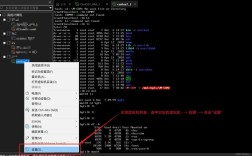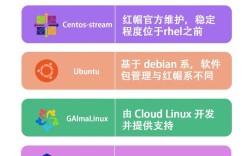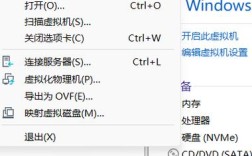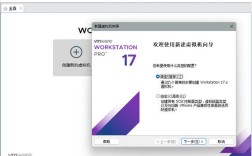要开启VT(Virtualization Technology,虚拟化技术),需要按照以下步骤进行操作,以下是详细的开启VT的步骤:
判断电脑是否支持VT
1、通过模拟器帮助中心查看:如果已经成功安装并启动了MuMu模拟器或其他安卓模拟器,可以通过模拟器的帮助中心来查看是否支持VT,在模拟器右上角选择“设置”→“帮助中心”→“问题诊断”,查看VT是否支持。

2、使用CPUV诊断程序:如果无法正常启动模拟器,可以下载并运行CPUV诊断程序,出现两个红色的“X”,则表示电脑不支持VT;出现一个红色的“X”,则表示支持VT但尚未开启;出现两个绿色的“√”,则表示已成功开启VT。
进入BIOS设置界面
1、重启电脑:在开机过程中,当屏幕亮起时,快速连续按下特定的按键进入Bios设置界面,不同的电脑主板型号进入BIOS的快捷键各不相同,常见的有Del、F2、F10、Esc等。
2、查找主板型号:如果不确定自己的主板型号,可以使用“鲁大师”等软件进行查询,或者咨询电脑卖家或查看主板说明书以获取对应的BIOS快捷键。
在BIOS中开启VT
1、找到VT选项:进入BIOS后,使用键盘上的方向键和回车键进行导航,在菜单中找到与虚拟化相关的选项,这些选项可能标记为“Virtual”、“Virtualization”、“VTX”、“SVM”或“虚拟化技术”等。
2、开启VT:将找到的VT选项的状态从“Disabled”(禁用)修改为“Enabled”(启用),具体位置可能因主板型号而异,但通常可以在“高级(Advanced)”→“处理器(CPU)”或“Configuration”→“Security”等菜单中找到。
3、保存并退出:按BIOS提示保存并退出设置,通常是按F10键,然后重启电脑,VT就成功开启了。

常见问题及解决方案
1、模拟器显示VT未开启:即使已经在BIOS中开启了VT,模拟器可能仍显示VT未开启,这可能是由于BIOS设置未生效或模拟器检测不准确所致,此时可以尝试重启电脑后再检查模拟器状态。
2、不同品牌电脑开启VT的方法:不同品牌的电脑开启VT的方法可能略有不同,华硕主板可能需要先按F7进入进阶模式再找到VT选项;联想电脑可能需要在开机自检处按F2或F1键进入BIOS,具体方法请参考各品牌官方文档或相关教程。
FAQs
1、如何确认VT是否已成功开启?
答:可以通过之前提到的CPUV诊断程序再次检查VT状态,如果出现两个绿色的“√”,则表示VT已成功开启。
2、开启VT对电脑性能有什么影响吗?
答:开启VT本身对电脑性能没有负面影响,相反,它允许一个平台同时运行多个操作系统,从而显著提高计算机的工作效率和模拟器的性能。
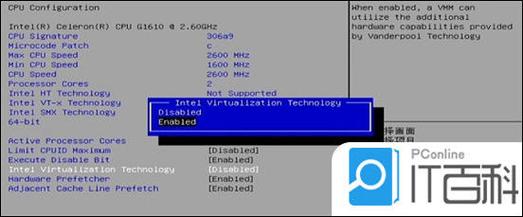
在进行任何BIOS设置更改之前,建议备份重要数据并谨慎操作以避免不必要的损失,如果不确定如何操作或有其他疑问,请咨询专业人士或查阅相关文档。